Beste Nachtlicht-Alternativen für Windows 11/10
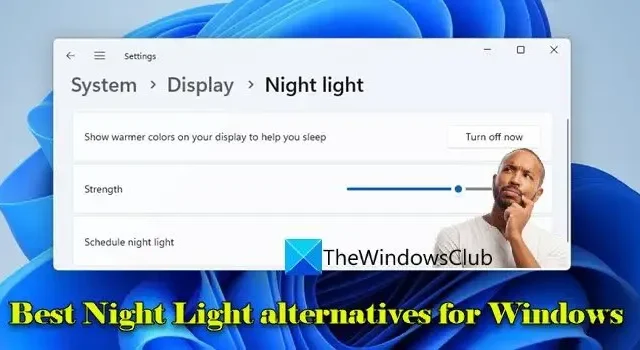
Dieser Beitrag listet die besten Nachtlicht-Alternativen für Windows-PCs auf. Nachtlicht ist eine Windows-Funktion, die die Menge an blauem Licht reduziert, die von der Anzeige eines Systems erzeugt wird. Blaues Licht verursacht Augenbeschwerden und stört den Schlafrhythmus. Daher verschiebt Night Light die Displayfarben in wärmere Töne, um die Auswirkungen des Surfens bei hellem Licht während der Nachtstunden zu minimieren.
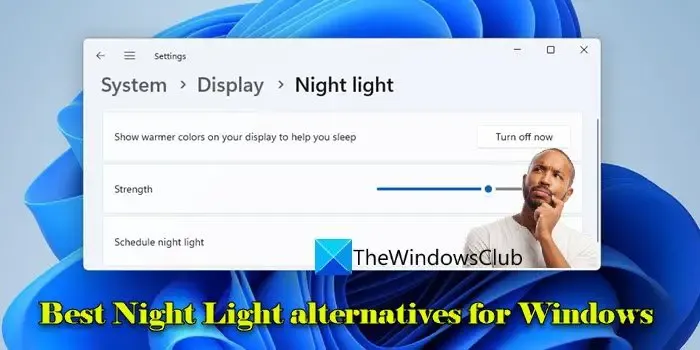
Das Nachtlicht von Windows ist eine ziemlich einfache Funktion. Sie können es einschalten, die Aktivierung während der Nachtstunden planen und die Stärke an Ihre Bedürfnisse anpassen. Wenn Sie jedoch mehr Kontrolle über den Nachtlichtfilter wünschen oder wenn Windows Night Light nicht funktioniert, lesen Sie weiter.
Beste Nachtlicht-Alternativen für Windows-PC
Hier sind einige der besten Nachtlicht-Alternativen für Windows, die Sie ausprobieren können:
- Fluss
- Augenschoner
- Bildschirmtemperatur
- Die Glühbirne
Schauen wir sie uns im Detail an.
1] f.lux
f.lux ist eine leichte Nachtlichtalternative, die Ihren PC-Bildschirm bei schlechten Lichtverhältnissen automatisch erwärmt. Ziel ist es, die Belastung durch blaues Licht in den Abend- und Nachtstunden zu minimieren, das Ihren Tagesrhythmus beeinträchtigen und das Einschlafen erschweren kann.
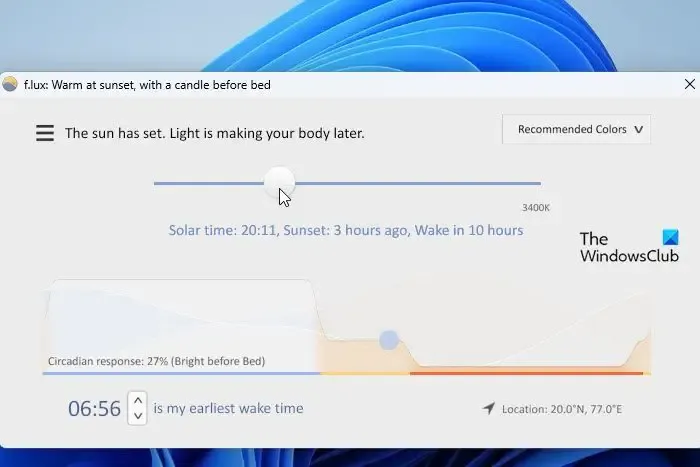
f.lux verwendet Ihren geografischen Standort, um die Zeit von Sonnenaufgang und Sonnenuntergang in Ihrer Region zu bestimmen. Mithilfe dieser Informationen werden dann bei Tageslicht kühlere Farben auf Ihrem Bildschirm angezeigt und im Laufe des Abends die Farbtemperatur in rötliche Töne verschoben. Damit können Sie den Grad der Farbtemperatur und den Übergangszeitpunkt feinabstimmen. Sobald es konfiguriert ist, läuft es im Hintergrund und passt Ihre Bildschirmfarben im Laufe des Tages automatisch an. Um f.lux herunterzuladen, besuchen Sie den Microsoft Store oder justgetflux.com.
2] Augenschoner
Eye Saver ist eine Augenschutzsoftware, die das schädliche blaue Licht Ihres Monitorbildschirms herausfiltert. Es reduziert das emittierte Licht im blauen Spektrum und schaltet die Farbtemperatur hin zu wärmeren Tönen. Es hilft auch, Augenbelastungen und Kopfschmerzen vorzubeugen, indem es das unsichtbare Flackern der Display-Hintergrundbeleuchtung eliminiert.
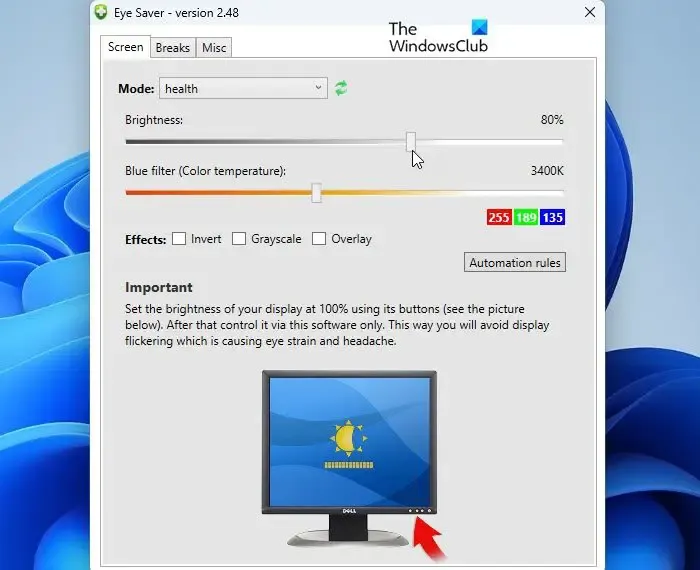
Sie können Eye Saver über diesen Link herunterladen. Nach der Installation der Software auf Ihrem Windows 11/10-PC können Sie damit die Farbeinstellungen Ihres Monitors steuern und die Blaulichtemission reduzieren. Außerdem können Sie Regeln erstellen, um automatisch zwischen verschiedenen Bildschirmmodi zu wechseln, wenn eine bestimmte Anwendung ausgeführt wird. Darüber hinaus erinnert es Sie in bestimmten Abständen daran, den Blick vom Monitor abzuwenden, und gibt Ratschläge, wie Sie bei der Arbeit am Computer gesund bleiben können.
3] Bildschirmtemperatur
ScreenTemperature ist ein weiteres leichtes Tool, mit dem Sie die Farbtemperatur des Bildschirms auf einem Windows 11/10-PC ändern können. Sie können den Tanner Helland-Algorithmus verwenden, um die Farbtemperatur automatisch anzupassen oder benutzerdefinierte Farben zu verwenden< a i=5>, um die für Ihre Augen passenden Farbtöne einzustellen.
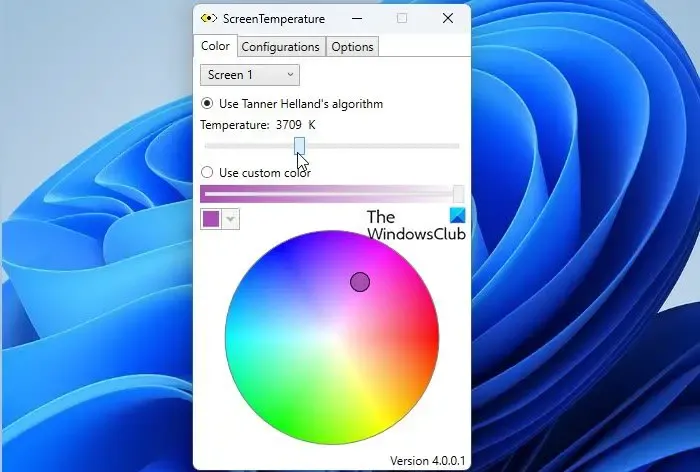
ScreenTempertaure bietet Unterstützung für mehrere Bildschirme und ermöglicht die Änderung der Farbtemperatur mehrerer Bildschirme, die an denselben PC angeschlossen sind. Sobald es installiert ist, verbleibt es still in der Taskleiste, bis es manuell aufgerufen wird. Es gibt dem Benutzer die Möglichkeit, mehrere Farbkonfigurationen zu erstellen und zu speichern und jede Bildschirmfarbe einzeln zu ändern.
4] Glühbirne
LightBulb ist eine weitere Freeware, die entwickelt wurde, um die Blendung des Computerbildschirms zu reduzieren und die Farbtemperatur des Bildschirms auf einem Windows 11/10-PC anzupassen. Es passt den Gammabereich ständig an, um die Bildschirmfarben von kaltem Blau am Nachmittag zu warmem Gelb in der Nacht zu verändern.
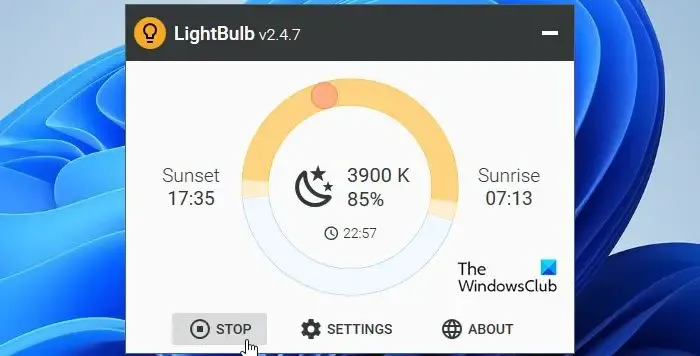
Glühbirne erfordert. NET-Laufzeitkomponente Desktop v8.0.0 ordnungsgemäß funktioniert. Nach der Installation werden Sie aufgefordert, den erweiterten Gammabereich zu entsperren, falls er auf Ihrem System noch nicht aktiviert ist. Anschließend können Sie die Sonnenkonfiguration (Sonnenaufgangs- und Sonnenuntergangsstunden) eingeben, um die Farbtemperaturen für Tag und Nacht auf Ihrem Bildschirm anpassen zu können. Außerdem können Sie die Übergangsdauer ändern und eine kurze animierte Vorschau der 24-Stunden-Schwankungen der Farbtemperatur anzeigen.
Das ist alles! Ich hoffe, dass Sie dies nützlich finden.
Ist Nachtlicht unter Windows besser für Ihre Augen?
Night Light wurde entwickelt, um die Belastung der Augen und Beschwerden durch die Einwirkung von blauem Licht zu reduzieren, insbesondere abends und in den Nachtstunden. Ständige Einwirkung von schädlichem blauem Licht kann zu Sehstörungen führen und den Schlafrhythmus beeinträchtigen. Nachtlicht reduziert die Belastung der Augen, verbessert die Schlafqualität und fördert die Gesundheit der Augen, indem es die Menge an blauem Licht verringert, die Computerbildschirme erzeugen.
Wie lasse ich mein Windows-Nachtlicht ständig eingeschaltet?
Klicken Sie auf das Schaltflächensymbol Start und wählen Sie Einstellungen . Gehen Sie zu System > Anzeige > Nachtlicht. Aktivieren Sie den Schalter neben der Option Nachtlicht planen. Wählen Sie die Option Stunden einstellen und verwenden Sie die Einschalten und Optionen, um einen 24-Stunden-Zeitplan festzulegen, damit das Nachtlicht die ganze Zeit eingeschaltet bleibt.Deaktivieren



Schreibe einen Kommentar